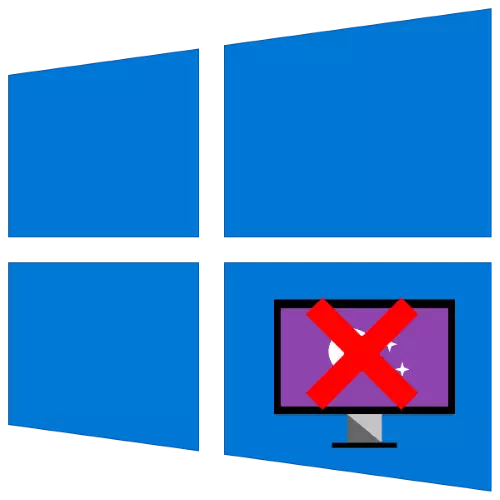
طريقو 1: ڪنٽرول پينلز
غور هيٺ مسئلو حل ڪرڻ جو آسان طريقو آهي "ڪنٽرول پينل"، يا بلڪه ڪسٽمائيزيشن جي ذيلي شقن کي استعمال ڪرڻ آهي. هن آپريشن کي انجام ڏيڻ لاء، توهان مکيه سنيپ کي به نٿا هلائي سگهو: گهربل اوزار "رن" جي معني کليل آهي.اختيار 1: اسٽينڊ بائي موڊ ۾
اسڪرين کي غير فعال ڪرڻ لاء، هيٺيان ڪريو:
- کٽڻ + آر ڪي اهم ميلاپ کي دٻايو، پوء ونڊو ۾ جيڪو ظاهر ٿئي ٿو، هيٺ ڏنل مخصوص سوال داخل ڪريو ۽ ڪلڪ ڪريو ٺيڪ.
rundll32.exe Shell32.dll، Condll_rund_rundll ڊيسڪ، 1
- هن سنيپ ۾، ڊراپ ڊائون مينيو استعمال ڪريو جنهن ۾ توهان "نه" چونڊيندا آهيو.
- تبديلين کي بچائڻ لاء، "لاڳو ڪريو" تي ڪلڪ ڪريو "۽" ٺيڪ ".


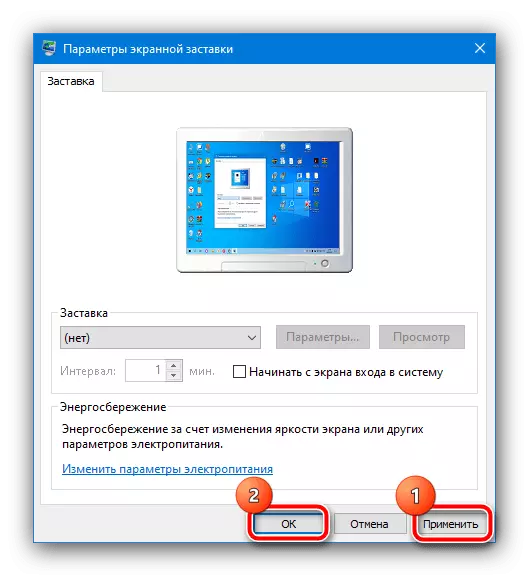
ھاڻي اسڪرين اسڪرين وڌيڪ ظاھر نه ٿيڻ گھرجي.
اختيار 2: ڀليڪار اسڪرين تي اسڪريننگ ڪندڙ
جيڪڏهن توهان سلامي اسڪرين تي تصويرون غير فعال ڪرڻ چاهيندا آهيو (اهو تالا)، عملن جو تسلسل ڪجهه مختلف هوندو. پوئين ورزن جو قدم 1 ورجائي وٺو، پر سوال جو قسم نيٽپلوز.
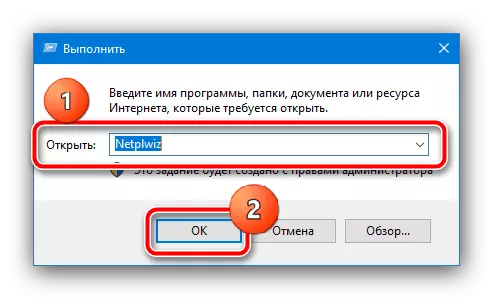
"پاسورڊ" آپشن مان نشان هٽايو، پوء "ڪلڪ ڪريو" ۽ "ٺيڪ" تي ڪلڪ ڪريو. جيڪڏهن توهان جو پاسورڊ تحفظ وارو آهي، ان جو داخل ڪرڻ ضروري آهي.

اسان انهي طريقي کي بنيادي طور استعمال ڪرڻ جي صلاح ڏيو ٿا، ۽ ٻين کي استعمال ڪرڻ جي صلاح ڏيو ته اهو صرف غير موثر آهي.
طريقو 2: گروپ پاليسي قائم ڪرڻ
جيڪڏهن ڪنهن سبب جي ڪري توهان لاء پهريون طريقو مناسب نه آهي، انهي لاء هڪ متبادل آهي گروپ پاليسي ايڊيٽر ۾ لاڳاپيل شيون ترتيب ڏنل.
ضروري! هي ايپليڪيشن ونڊوز 10 پرو ۽ انٽرپرائز جي نسخن ۾ موجود آهي!
- ٻيهر "رن" ٽول ٻيهر، پر هن ڀيري، GPATit.msc حڪم داخل ڪريو.
- موڙ ۾، "صارف جي ترتيب" ڊائريڪٽريز "" انتظامي ٽيمپليٽ "" ڪنٽرول پينل "-" ذاتي حصو "شيء.
- "معذور" پيٽرولر کي سيٽ ڪريو ۽ "لاڳو ڪريو" تي ڪلڪ ڪريو "۽" ٺيڪ ".
ضروري! هن پيٽرولر جي غير فعاليت کي "ڪنٽرول پينل" ۾ اسڪرين اسڪرين جي سيٽنگن کي غير فعال ڪندو، تنهنڪري هن آپريشن جو پهريون طريقو، هن آرٽيڪل جو پهريون طريقو موجود هوندو!
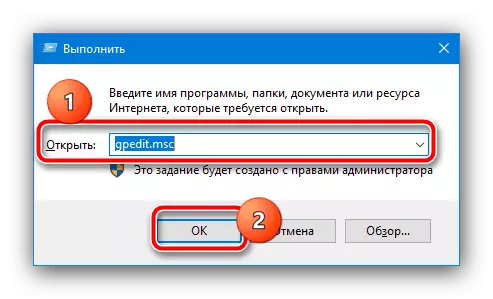
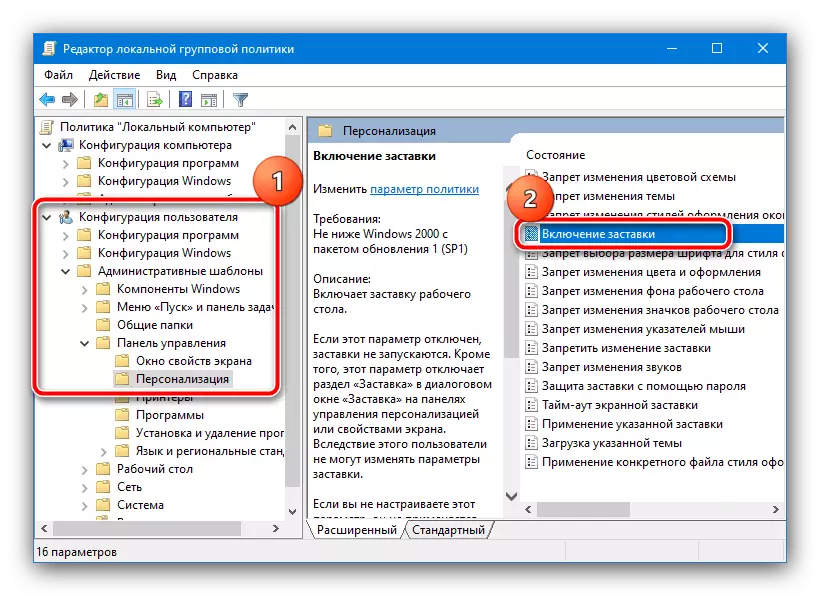
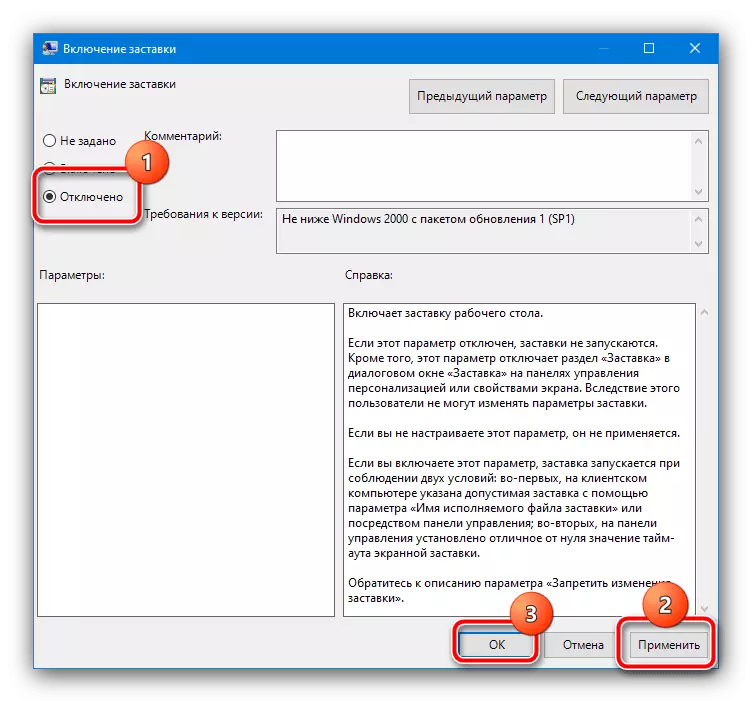
صرف ته توهان ڏسي سگهو ٿا، اهو طريقو پڻ صحيح آهي، پر ڪيترن ئي نسخن تي مشتمل آهي.
طريقو 3: "رجسٽري ايڊيٽر"
آخري اختيار، پڻ عالمگير، آهي رجسٽري ايڊيٽر کي شامل ڪرڻو آهي ته توهان اسڪرينور کي به غير فعال ڪري سگهو ٿا.
- اسان "رن" استعمال ڪنداسين (کٽڻ + ر جي ڪيز جو ميلاپ)، درخواست ريڊ ڪيو آهي.
- ٻئي رستي تي وڃو
hkey_current_user \ سافٽ ويئر \ پاليسين \ مائڪروسافٽ \ ونڊوز \
هڪ سيڪشن عنوان واري ڪنٽرول پينل کي ڳوليو، ان کي کوليو ۽ ڊيسڪٽاپ نالي هڪ فهرست جي دستيابي جي دستيابي کي چيڪ ڪريو. جيڪڏهن ٻئي رڪارڊ موجود آهن قدم 4 ڏانهن وڃو، جيڪڏهن نه - قدم 3.
- جيڪڏهن ڪوبه نه طرح ناهي پکيون پکين کي اهو بڻايو ويندو. هن آپريشن کي انجام ڏيڻ لاء، ونڊوز جي فولڊر تي ونڊوز پي سي ايم تي ڪلڪ ڪريو ۽ "ٺاهي" جا اختيار چونڊيو.
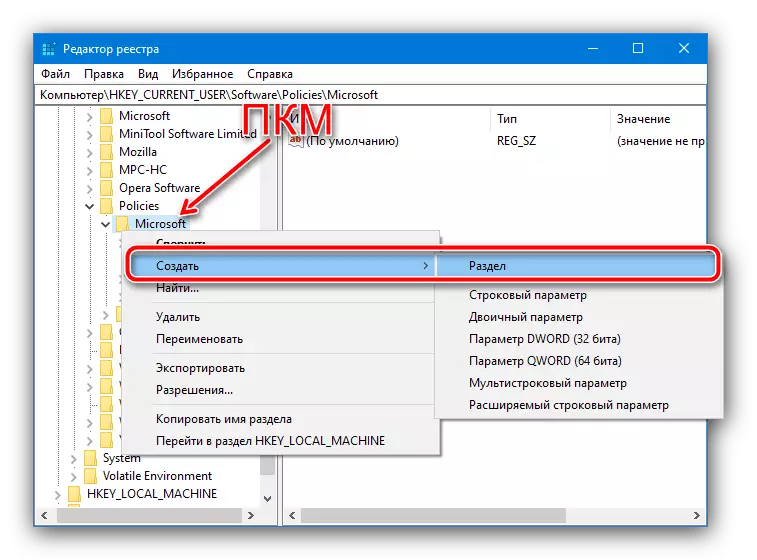
هن کي ڪنٽرول پينل جو نالو ڏيو.
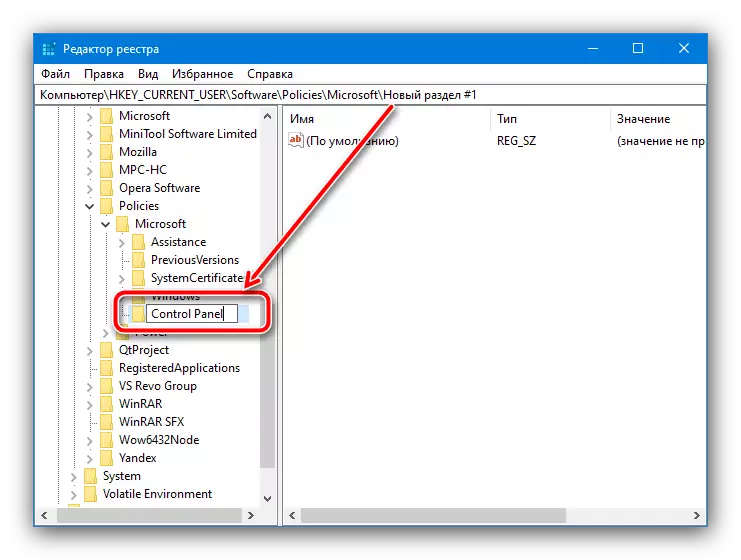
نئين پرجوش ڊاريڪٽري لاء اهي مرحلا ٻيهر ورجائيندا، جنهن جي اندر اسان ڊيسڪ ٽاپ کي پورو ڪنداسين.
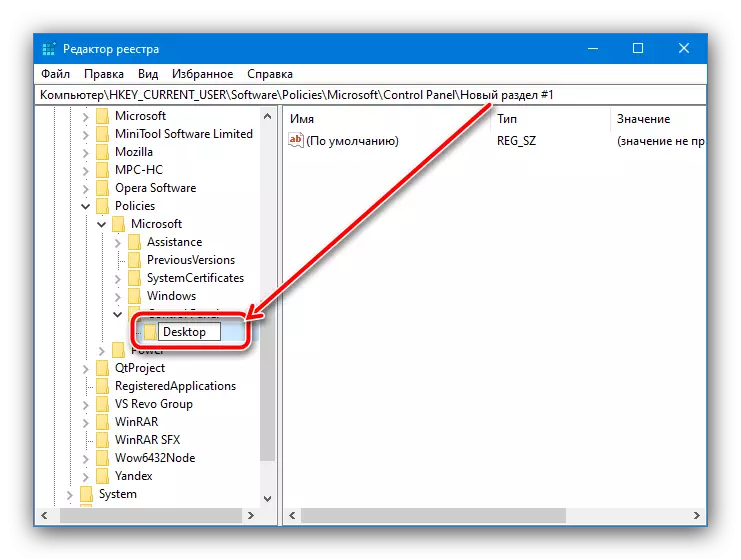
هاڻي هن فولڊر ڏانهن وڃو ۽ ٽول بار پينل کي استعمال ڪريو، "تاڪيد پيراگراف" "-" اسٽرنگ پيٽرولر "جو نالو ڏيو.
- ان کي ايڊٽ ڪرڻ ۽ قيمت 0 کي ترتيب ڏيڻ لاء اسڪرين تي ڪلڪ ڪريو.
- رجسٽري ايڊيٽر کي بند ڪريو ۽ ڪمپيوٽر کي ٻيهر شروع ڪريو - هاڻي اسڪرين اسڪرين کي وڌيڪ ظاهر نه ٿيڻ گهرجي.
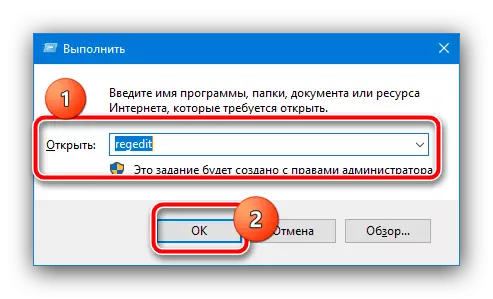
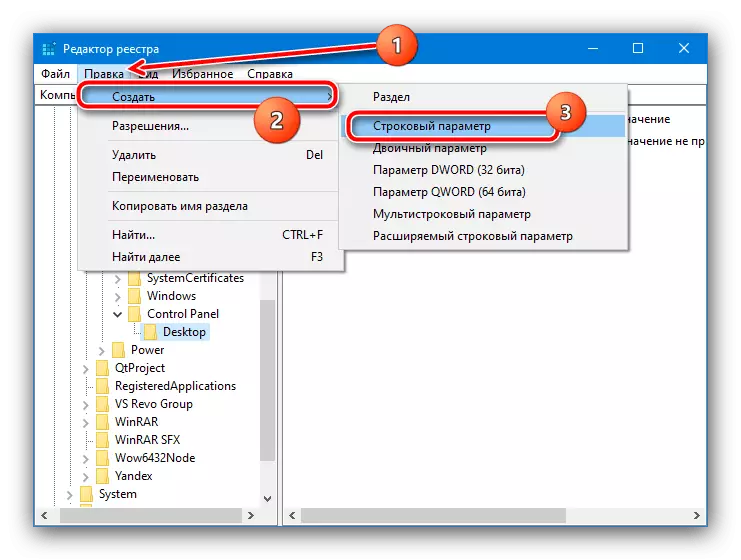
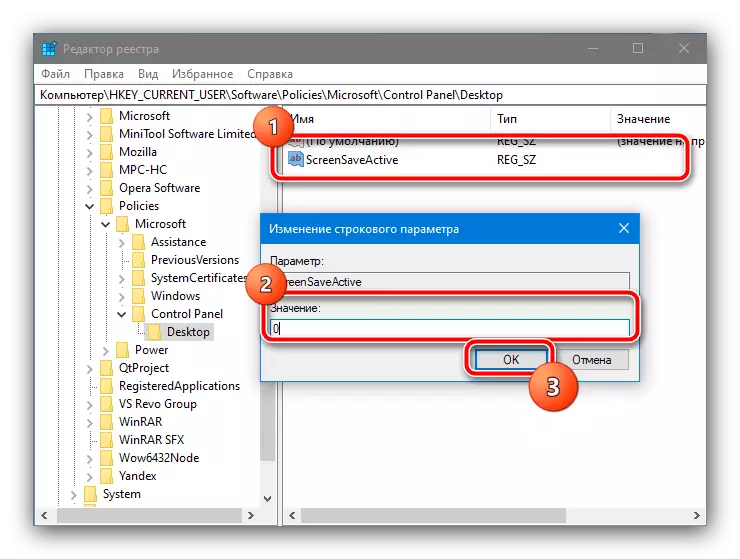
اهو طريقو نظام جي استحت جو، اڳوڻي، پر نازڪ حالتن لاء محفوظ ناهي، پر نازڪ حالتن ۾، اهو صرف ڪارائتو ٿي سگهي ٿو.
